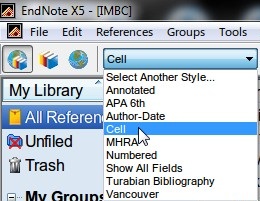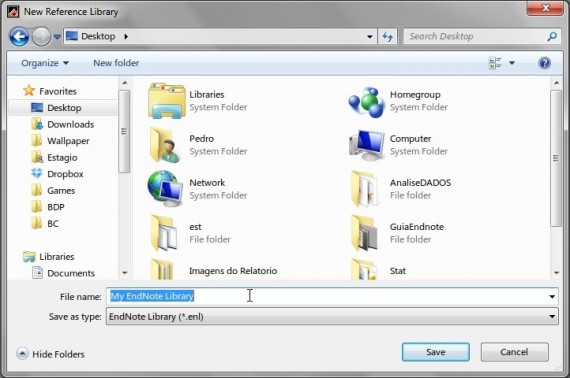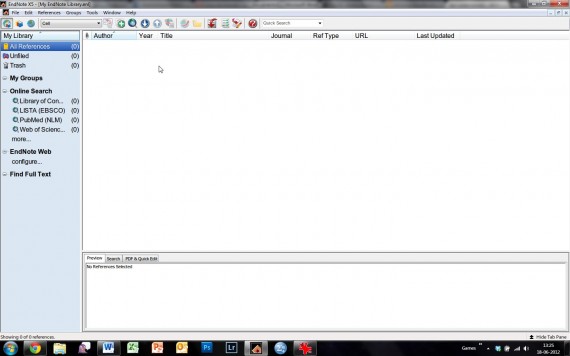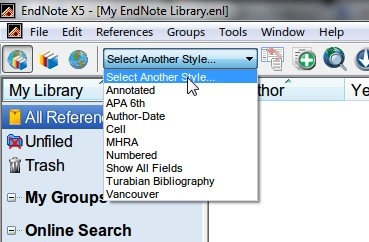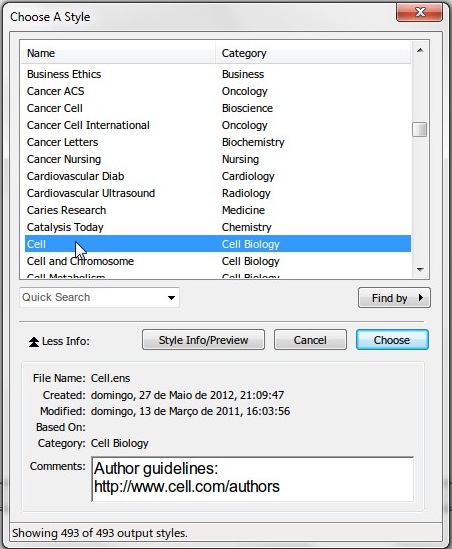Guia de utilização do Endnote X5
Neste guia iremos abordar a utilização básica do Endnote e a sua integração com o Microsoft Office. O Endnote é um gestor de bibliografia usado para facilitar a introdução da mesma em documentos Científicos.
Como obter e instalar o software?
O software deverá estar disponível para ser descarregado gratuitamente por todos os estudantes nas páginas do Centro de Informática da sua Faculdade, ou junto de alguém dessa secção. Na Faculdade de Ciências da Universidade do Porto encontra-se na página do Centro de Informática (Serviços -> Software -> Licença Alunos ) no seguinte link:
http://www.fc.up.pt/cca/servicos/software/software_alunos.html?&item=445#
Ao escolher para descarregar o Endnote a página irá pedir as credenciais do estudante que deverá ser inserida com a seguinte formatação:
Utilizador: email_do_aluno
Senha: password_do_sigarra
Após isto irá aparecer uma hierarquia de pastas, deverão aceder a pasta .\X5\ e de seguida escolher a pasta consoante o vosso sistema operativo (Windows ou Mac), e descarregar o ficheiro ENX5Inst.zip (para Windows) ou EndNoteX5.dmg (para Mac).
Em Windows os conteúdos do programa devem ser extraídos para a mesma pasta e o executável deverá ser corrido, em Mac a instalação é feita apenas arrastando a aplicação que irá surgir ao montar o ficheiro descarregado para a pasta aplicações.
No final da Instalação o programa deverá ser lançado.
Configurar o programa
Ao ser iniciado pela primeira vez o programa deverá lançar um guia de iniciação.
Neste guia deverão escolher que desejam criar uma nova base de dados.
Caso já tivessem instalado anteriormente o programa e ignoraram este passo, basta simplesmente seguir os seguintes passos:
- Ir ao menu “File” e escolher a opção “New…”
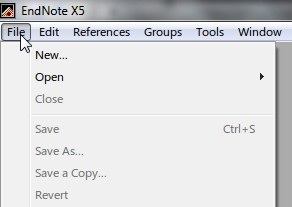
- Na janela quer irá surgir basta escolher a localização da nova biblioteca, sugiro que criem uma pasta onde armazenar a mesma pois a biblioteca é composta por vários ficheiros e pastas.
Deve-se dar um nome lógico pois ajuda na organização dos dados caso acabem por ter mais que uma libraria no mesmo sistema.
Depois deste passo iremos ter acesso à nossa biblioteca e a todas as opções do programa:
A primeira definição que iremos ajustar, consoante o nosso trabalho, é como queremos formatadas as nossas citações quando sejam introduzidas nos nossos documentos.
Geralmente e para a cadeira Estágio na FCUP são usadas as formatações da Revista “Cell”.
Para tal iremos à barra de ferramentas e na primeira caixa de opções deveremos escolher a opção que queremos.
Neste exemplo, a opção Cell já se encontra disponível, mas provavelmente na vossa instalação não irá.
Para adicionar basta seguir os seguintes passos:
1. Escolher “Select Another Style…”